この記事では、Excel、Word、PowerPoint などの Microsoft Office ファイルを、それぞれ Google ドキュメント、ドキュメント、スプレッドシート、スライドに変換する方法を説明します。
両方マイクロソフトオフィスそしてGoogleドキュメントスプレッドシートやドキュメントを作成するために広く使用されているソフトウェアです。どちらのソフトウェアにも長所と短所があり、どちらを選択するかは、主に作業の種類と使用方法によって決まります。 Word や Excel シートなどの Microsoft Office ファイルは、プロフェッショナルなドキュメントの作成に不可欠な強力な書式設定ツールと高度な書式設定機能により広く使用されています。
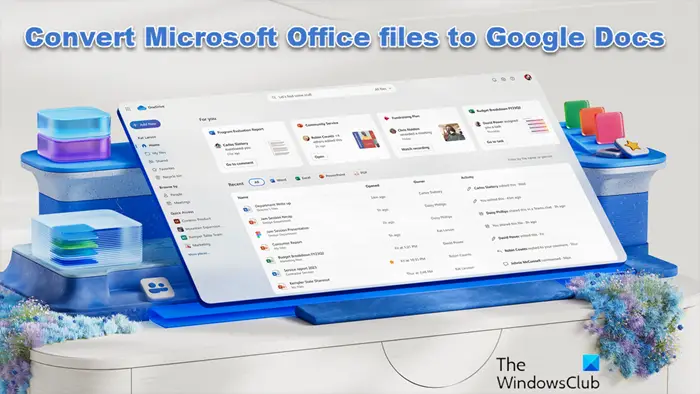
Microsoft Office を使用するには Office 365 サブスクリプションに登録する必要がありますが、一方、Google ドキュメントと Google スプレッドシートは完全に無料で使用できます。 Google ドキュメントのワードプロセッサ機能は Microsoft Office のように機能が豊富ではありませんが、Google ドキュメントは可用性の点で優れており、デスクトップから離れていてもオンラインでドキュメントを編集できます。さらに、Office ファイルとは異なり、Google ドキュメントは他のファイル形式を開くことができます。
Microsoft Office ファイルを Google の生産性向上スイートにインポートしたい場合は、ここが正しい場所です。 Google ドライブを使用すると、Word ドキュメント、Excel シート、PowerPoint などの Microsoft Office ファイルを、それぞれ Google ドキュメント、Google スプレッドシート、Google スライドに変換できます。
Google ドライブの最大の利点は、Google ドキュメントにあらゆるファイルをアップロードできることです。これは、Windows ソフトウェアをサポートしていない Web ベースのオペレーティング システムを使用している場合に非常に便利です。このような場合、Google ドライブを使用して Excel、Word、PowerPoint などの Office ファイルを開くことができます。さらに、Google ドライブを利用すると、必要に応じてクラウド上の Office ファイルを編集できます。この記事では、Google ドキュメントの Microsoft Word、Google スライドの PowerPoint プレゼンテーション、Google スプレッドシートの Excel ファイルなどの Microsoft Office ファイルを変換する方法について説明します。
Microsoft OfficeファイルをGoogleドキュメントに変換
これを行うには 3 つの方法があります。
1]開けるGoogleドライブそしてクリックしてください新しいページの左側にあるオプション。
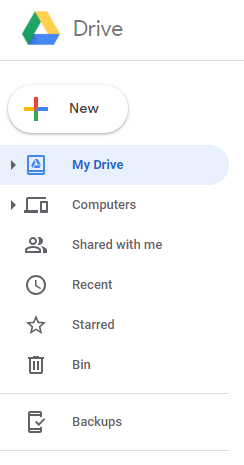
選ぶファイルのアップロードドロップダウン メニューから。
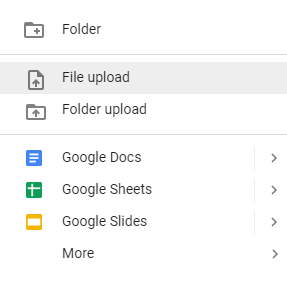
今すぐ選択してください文書Microsoft Word を Google ドキュメントに変換する場合、またはスプレッドシートMicrosoft Excel を Google スプレッドシートに変換するか、プレゼンテーションPowerPoint をスライドに変換します。
Microsoft ファイルを Google ドライブにアップロードできるようにします。
アップロードが完了したら、ファイルを開いてファイルのプレビューを表示します。
プレビュー ウィンドウで、オープンウィズOffice ファイルを Google スイートにインポートするには、ドロップダウン メニューから Google ファイルの種類を選択します。
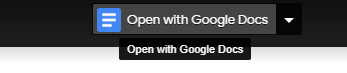
インポートが完了したら、ファイルを編集して、.xlsx、.docx、または .pptx ファイル形式で保存できます。
2]開けるGoogleドライブをクリックして、設定 アイコンページの右側にあります。
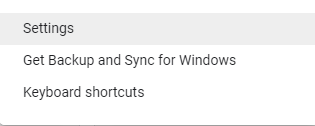
クリック設定メニューからオプションのあるボックスを選択しますアップロードされたファイルを Google ドキュメント エディタ形式に変換する。このオプションを有効にすると、Google ドライブにアップロードしたすべての Office ファイルが Google ファイル形式に自動的に変換されます。
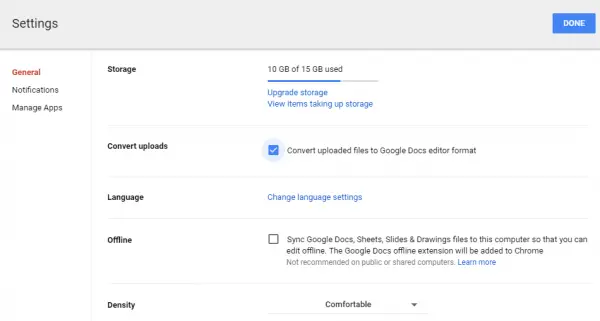
に行くGoogleドライブそしてクリックしてください新しいページの左側にあるオプション。
選ぶファイルのアップロードドロップダウン メニューから。

次に、Google ドキュメントに変換する Office ファイルを選択します。
アップロードされたオフィス ファイルをリストから選択し、クリックします。開ける。
Google ドライブが Office ファイルを Google ファイル形式に変換できるようにします。このドライブは Microsoft Word を Google ドキュメントに、Microsft Excel を Google スプレッドシートに、PowerPoint を Google スライドに変換することに注意してください。
次に、次の場所に移動します私のドライブ。変換されたすべてのファイルが「ファイル」の下に表示されます。
3]Google ドライブで AODocs 機能を使用するために Chrome ブラウザに AODocs Smartbar 拡張機能をインストールしている場合は、以下の手順に従って Office ファイルを Google ファイルに変換します。
Googleドライブを起動して開くAODocs ライブラリ。
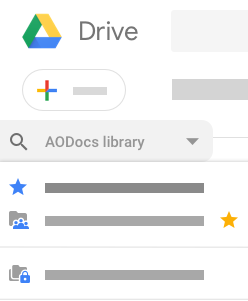
ファイルのリストから Google ファイルに変換する Microsoft ファイルを選択します。
クリックもっとアクションとクリックGoogle ドキュメントに変換します。
ポップアップ ウィンドウで、変換されたファイルの保存先フォルダーを選択します。 [マイ ドライブ] または [現在のフォルダー] を選択できます。
オプションを選択してください元のファイルを削除する元のファイルのコピーを保持したくない場合。
クリック変換する。
Google ドライブは、変換されたファイルを選択した保存先フォルダーに保存します。
それだけです。
あなたが興味を持ちそうな投稿:
MOVをMP4に変換|BATをEXEに変換|VBSをEXEに変換|PDFをPPTに変換|PNG を JPG に変換|.reg ファイルを .bat、.vbs、.au3 に変換|PPT を MP4、WMV に変換|画像をOCRに変換する|Mac Pages ファイルを Word に変換する|Apple Numbers ファイルを Excel に変換する|あらゆるファイルを別のファイル形式に変換します|NSF から PST まで|JPG および PNG から PDF へ。





![Adobe PDF Reader でテキストを選択またはハイライトできない [修正]](https://rele.work/tech/hayato/wp-content/uploads/2023/11/rectangle-adobe-reader.png)
